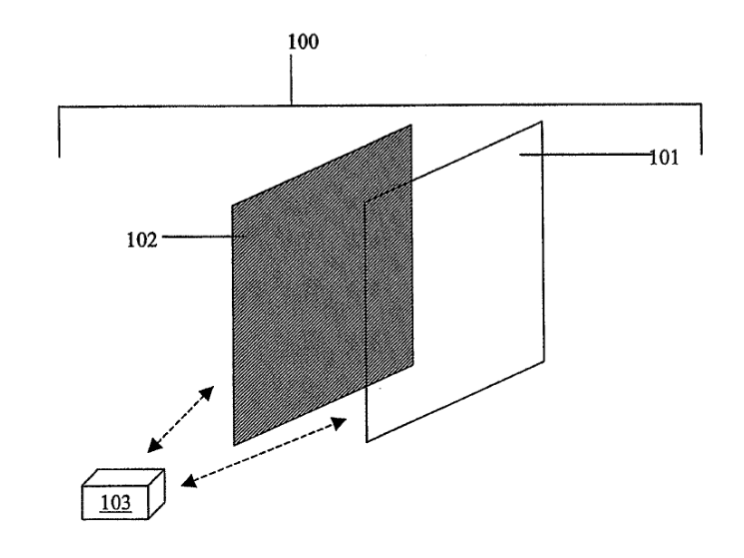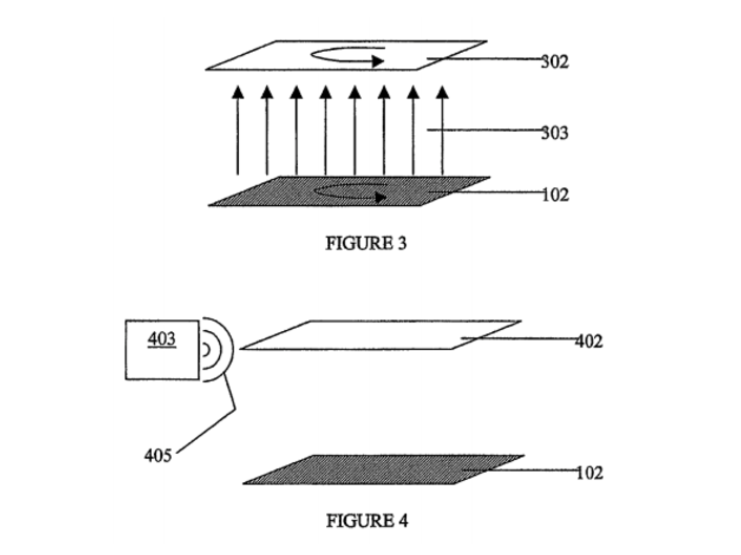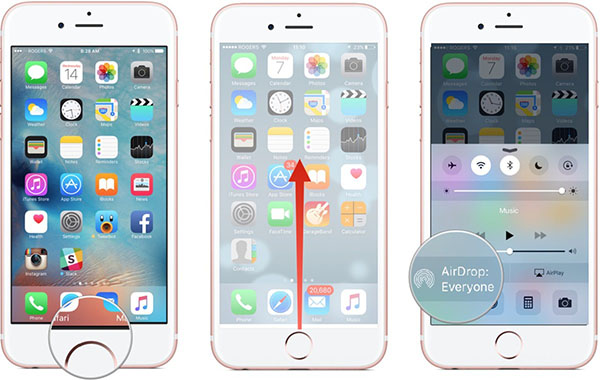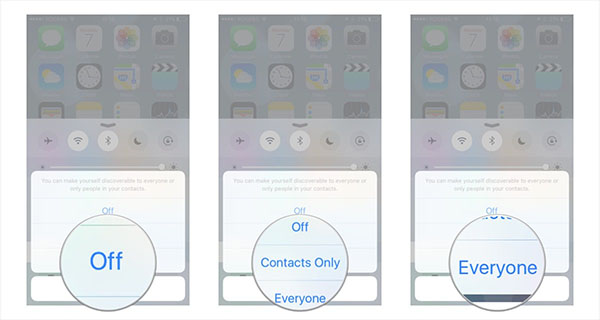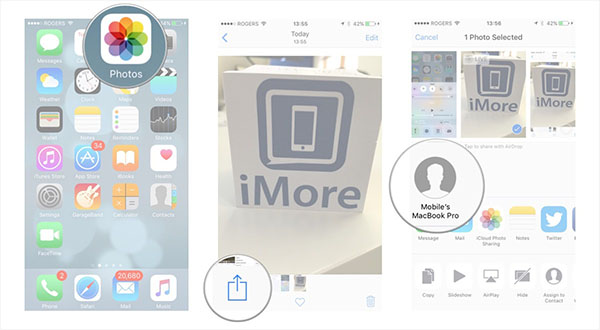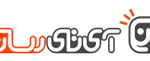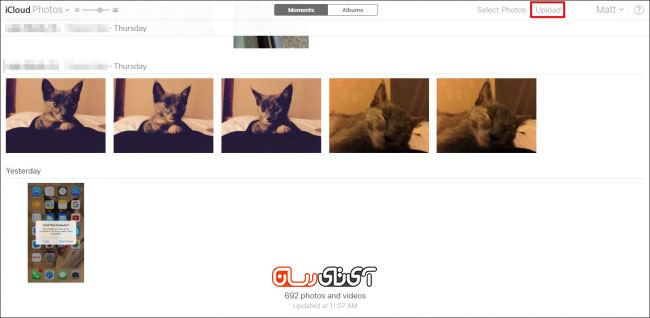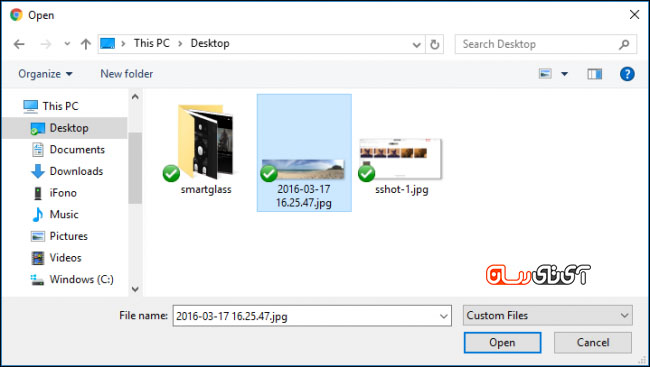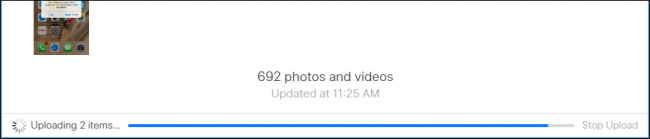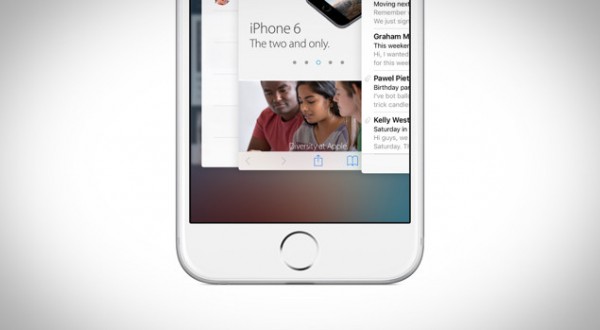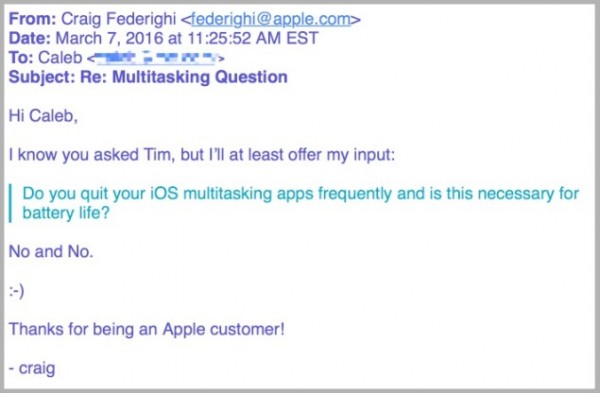آیفونها نیز همچون هر گجت دیگری احتمال دارد سرعتشان در مرور زمان کند شود. در این مطلب آیتیرسان میخواهیم شما را با روشهایی آشنا سازیم که با آنها بتوانید سرعت دستگاهتان را بالا ببرید.
برخی از افراد زیاد به این موضوع اهمیت نمیدهند اما واقعیت این است که محصولات جدید این روزها با سرعت زیادی وارد زندگی ما میشوند. قطعا باز کردن جعبه یک دستگاه جدید و روشن کردن آن حس بسیار خوبی برای همه دارد و اغلب بارها آن را تجربه کردهایم. دکمه پاور گوشی را فشار میدهیم و با لبخندی بر لب حس خوب داشتن یک گجت هوشمند را لمس میکنیم.
حال اگر گوشی جدید شما آیفون باشد، قطعا پس از روشن کردنش یکی از مواردی که توجه شما را جلب میکند، سرعت بالای بوت شدن سیستم عامل این محصول است. همچنین روان بودن رابط کاربری و سوایپهای نرم و سریع در زیر انگشتان شما حس واقعا خوبی خواهد داشت و در نهایت وقتی بخواهید اپلیکیشنهای مختلف مورد نظرتان را اجرا کنید با یک اشاره و در کسری از ثانیه آماده استفاده شما خواهد بود. بر هیچکسی پوشیده نیست که آیفون واقعا سریع است، اما این سرعت گاهی کاهش مییابد و همیشه آیفونهای جدید بسیار سریعتر از آیفونهای کار کردهاند.
اما گاهی اوقات شاهد آن هستیم که ممکن است آیفون جدیدتان هم آنقدری که باید سریع نباشد. پس از چند ماه بر روی چنین دستگاهی حس کند شدن بیشتر به شما منتقل میشود و این موضوعیست که دارندگان موبایلهای هوشمند بخصوص دارندگان محصولات باکیفیت اپل نمیتوانند براحتی با آن کنار بیایند. در این شرایط ممکن است برخی افراد به دنبال خرید مدل جدیدتری باشند.
اخیرا نیز شاید این حرف را شنیدهاید که برخی دارندگان آیفون میگویند این گجت هوشمند هیچگاه کند نخواهد شد و سرعتش همیشه مناسب است، اما واقعیت این است که در برخی موارد با گذشت زمان و استفاده چند ماهه از آیفون، کند شدن کار با آن و عملکردهای مختلف بخوبی محسوس است. در ادامه با راههای افزایش سرعت آیفون آشنا خواهید شد.
پاکسازی حافظه رم
حافظه رم پرداشی دستگاه بخش بسیار مهمی است که باعث میشود نرمافزارها به خوبی و با سرعت در گوشیتان اجرا شوند و رم تاثیر بسیار زیادی در سرعت اجرای اپلیکیشنها و وظایف مختلف دارد. زمانی اپلیکشنی در حالت اجرا باشد، میزان مشخصی از حافظه رم پردازشی گوشی هوشمند شما به آن اختصاص خواهد یافت. درحالیکه بخشی از فضای رم به اپلیکیشن یاد شده اختصاص یافته باشد، سایر اپلیکیشنها قطعا نمیتوانند به آن بخش از حافظه رم دسترسی داشته باشند. اگر شما از اپلیکیشنهای زیادی به صورت همزمان استفاده میکنید، (اجرای چند اپلیکیشن به طور همزمان در پسزمینه دستگاه)، در این حالت ممکن است حافظه رم پر شده و به دلیل خالی نبودن فضا برای انجام پردازشها، سرعت اجرای اپلیکیشنهای در حال اجرا کاهش یابد.
مشکل گاهی به دلیل وجود اپلیکیشنهاست حتی اگر سریع و کم حجم باشند باز هم به فضای رم احتیاج دارند. این بدان معناست که آیفون شما میتواند حتی در حالیکه اپلیکیشنها فعالیتی ندارند نیز اشغال شده و کاهش سرعت کلی دستگاه را به دنبال داشته باشد. یکی از راههای ریست کردن حافظه رم، اجباری کردن عدم استفاده اپلیکیشنها نسبت به استفاده از رم است که بدین منظور کافیست آیفون را ری-استارت کنید. این عمل نیز ممکن است کمی به طول بیانجامد. ولی خوشبختانه یک روش سریعتر نیز وجود دارد که در دو مرحله می توانید انجام دهید:
۱- دکمه پاور آیفون را فشار داده و نگه دارید تا زمانی که نوار Slide to power off نمایان شود. بجای اینکار هیچگاه آیفون را خاموش نکنید.
۲- حالا دکمه پاور را رها کرده و سپس دکمه home را فشرده و حدود ۵ ثانیه نگه داریذ. در این شرایط زمانیکه صفحه خانگی شما مجددا باز میگردد رم شما بازنشانی شده و فضای خالی آن بیشتر گشته. در نتیجه شما یک آیفون سریعتر خواهید داشت.
حافظه موقت (Cache) اپلیکیشنهای پیشفرض آیفون را پاک کنید
یکی دیگر از دلایلی که میتواند باعث کاهش سرعت آیفون شود، فایلهای موقت کش هستند. این فایلها دادههایی هستند که ذخیره گشتهاند بنابراین یک اپلیکیشن میتواند در مراجعات بعدی دسترسی سریعتری به این دادهها داشته باشد بدون آنکه نیاز به این باشد که دنبال آن داده جستجو کند یا آن را مجددا بسازد. از نظر فنی فایلهای کش باید باعث افزایش سرعت اپلیکیشنها شوند. اما در هرحال، فایلهای موقت با حجم بالا در طول زمان میتوانند باعث کند شدن سرعت آیفون گردند.
البته ناگفته نماند که همه اپلیکیشنها اجازه حذف کش را به شما نمیدهند، اما اپل یک ویژگی امنیتی ساخته که در اپلیکیشنهای پیشفرض دستگاه وجود دارد و به کاربر اجازه میدهد تا براحتی فایلهای کش را پاک کنید. در ادامه روش انجام اینکار را میتوانید مطالعه بفرمایید:
۱- یکی از اپلیکیشنهای پیشفرض را باز کنید. یعنی اپلیکیشنهایی مانند اپ استور یا فروشگاه آیتونز یا موزیک و یا مرکز بازیهای اپل و نیز اپهای iMessage و Photo.
۲- در نوار تبها (نواری که دکمههای اپلیکیشن بر روی آن قرار گرفتهاند) در هرکدام از اپلیکیشنهای یاد شده، بر روی دکمه مشابهی باید تپ کنید که مهم نیست کدام دکمه را بفشارید. این عمل را برای هر ردیف ۱۰ بار تکرار کنید. حالا اپلیکیشن مزبور فلش شده و فایلهای موقت آن پاکسازی خواهند شد.
پاکسازی iMessages
چه باور داشته باشید و چه نداشته باشید، اپلیکیشنی مانند iMessages هم میتواند باعث کند شدن موبایل شما شود و علاوه بر این فضای زیادی را اشغال کند. در همین حال ما در آیفون خود بررسی کردیم و دیدیم که ۸ گیگابایت از فضای آن را این اپلیکیشن اشغال نموده. برای اینکه شما هم بفهمید چه میزان فضای حافظه توسط اپلیکیشن مورد اشاره در آیفونتان اشغال شده است به مسیر زیر بروید:
Settings > General > Storage & iCloud Usage > Manage Storage
اگر iMessages شما بیش از ۱ گیگابایت فضا اشغال کرده، شاید وقتش رسیده که آن را پاکسازی کنید.
برای اطمینان از اینکه اپلیکیشن پیامرسان آیفون هیچگاه در آینده باز هم تا این حد از فضا را به خود اختصاص ندهد، بهترین کار آن است که اپلیکیشن مورد اشاره را به نحوی تنظیم کنید که هر چند وقت یکبار این عمل را به صورت خودکار انجام دهد. برای این منظور گامهای زیر را به ترتیب انجام دهید:
۱- به مسیر Settings > Messages > Keep Messages بروید.
۲- در صفحه Keep Messages میتوانید ۳۰ روز یا یک سال (در صورتی که بخواهید پیامها را بیشتر نگه دارید) را انتخاب کنید. انتخاب هر کدام از این گزینهها باعث خواهد شد تا پیامهای قدیمتر از آن بازه زمانی به صورت خودکار پردازش شده و از آیفونتان حذف گردند.
غیرفعال کردن انیمیشنها
اپل از iOS نسخه ۷ تعدادی ویژگی و افکت و انیمیشن جذاب را معرفی کرد که Parallax نام دارند. درحالیکه این افکتها بسیار خوب و زیبا بنظر میرسند اما هر زمان که در آیفون بخواهید جابجایی بین منوها و اپلیکیشنها و باز کردن بخشهای مختلف را انجام دهید، هم باتری و هم حافظه رم بیشتری نسبت به حالت بدون افکت مصرف خواهد شد و این امر علاوه بر تخلیه زودتر باتری، باعث میشود دستگاه کندتر هم شود. اگر چشمتان قادر است قید اینگونه افکتها را بزند آنگاه میتوانید آیفونی سریعتر داشته باشید. برای این مظور مراحل زیر را به ترتیب انجام دهید:
۱- به مسیر Settings > Messages > Keep Messages رفته و سپس دکمه دوحالته Reduce Motion را تپ کنید تا به صورت روشن (سبز رنگ) درآید. حالا انیمیشنهایی که گفتیم دیگر اجرا نخواهند شد و سرعت بالاتر خواهد رفت چراکه میزان رم اشغال شده و نیز مصرف باتری کاهش خواهد یافت.
نوشته 4 روش برای افزایش سرعت آیفونهای اپل اولین بار در - آیتیرسان پدیدار شد.